pl/sql连接远程oracle服务器的配置教程
本文为大家分享了pl/sql连接远程oracle服务器的配置教程,具体内容如下
方法1:
打开所有程序->找到oracle-oradb11g-home1->Net Configuration Assistant
本地网络服务名配置,点击下一步
选择添加,点击下一步
填写服务名(注数据库名),点击下一步

选择通信协议:TCP,下一步
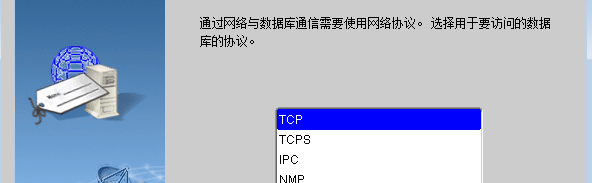
填写数据库所在的主机名(也可以是IP地址),选择端口号(根据数据库所在的主机的端口号进行选择,一般是标准端口号),点击下一步,选择测试,点击下一步

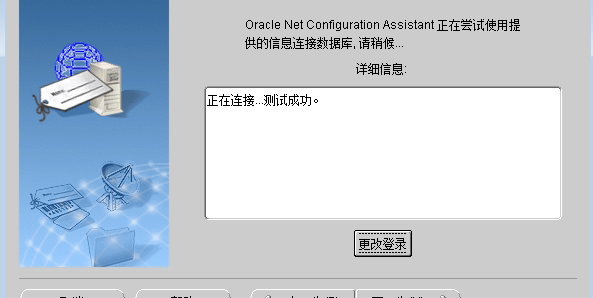
ok,到此结束。配置完成!!
方法2:
a)找到oracle的安装目录。例如:D:\app\admin\product\11.2.0\dbhome_1\NETWORK\ADMIN
b)找到tnsnames.ora文件
c)用文本方式打开,添加以下内容:
本地实例名 = (DESCRIPTION = (ADDRESS = (PROTOCOL = TCP)(HOST = 远程数据库IP地址)(PORT = 远程服务器端口号)) (CONNECT_DATA = (SERVER = DEDICATED) (SERVICE_NAME = 远程数据库服务名) ) )
其中中文部分是需要修改的部分,除第一个“本地实例名”外,其他需要跟远程数据库管理员咨询,本地实例名就是方便自己识别数据库的一个名字,可以自定义。
d)然后打开pl/sql就能看到自己创建的链接
以上就是本文的全部内容,希望对大家的学习有所帮助,也希望大家多多支持我们。
相关推荐
-
Oracle查询最近几天每小时归档日志产生数量的脚本写法
下面给大家分享Oracle查询最近几天每小时归档日志产生数量的脚本写法,脚本如下所示: SELECT SUBSTR(TO_CHAR(first_time, 'MM/DD/RR HH:MI:SS'),1,5) Day, SUM(DECODE(SUBSTR(TO_CHAR(first_time, 'MM/DD/RR HH24:MI:SS'),10,2),'00',1,0)) H00, SUM(DECODE(SUBSTR(TO_CHAR(first_time, 'MM/DD/RR HH24:MI:SS
-
详解Oracle调试存储过程
详解Oracle调试存储过程 一 调试关键步骤 1.在要调试的存储过程右键,选择编辑以进行调试,截图如下: 2.点击小瓢虫,弹出调试窗口,截图如下: 3.输入7839员工编号,点击确认,进行调试,截图如下: 4.该截图说明权限不够,需要添加scott用户的权限. 5.增加权限语句如下: SQL> show user USER 为"SCOTT" SQL> connect system 输入口令: 已连接. SQL> show user USER 为"SYSTE
-
oracle表空间的创建及dmp 文件的导入(推荐)
--用oracle系统权限的账号 登陆 -- 1.创建用户 create user u_name identified by "u_password"; --2.赋予权限 grant dba, resource, connect to u_name; grant create session to u_name; grant create table to u_name; grant create view to u_name; grant create tablespace to u
-
Oracle安装卸载图文教程详解
ORACLE安装与卸载步骤详解,供大家参考,具体内容如下 ORACLE安装步骤 1. 将win32_11gR2_database_1of2.zip与win32_11gR2_database_1of2.zip 解压到当前目录(PS:选中两个压缩包后右键解压到当前文件夹:必须同时解压,不能单独解压否则会覆盖文件) 2. 解压完成后设置文件兼容性: 进入 database文件夹 右键点击 setup.exe 属性-兼容性 3. 双击 setup.exe 进行安装 出现 doc窗口后 等待出现安装界面(
-
解决Oracle批量修改问题
问题:根据唯一字段编码修改其它字段,修改部分数据,数量在上万条数据,数据大,一开始就卡死了!笨办法,一条一条修改不知可年可月啊.其他方法个人原因实在是无能为力.如下: update ka02_new set aka065=1,aka166=1 where aka060='X-P02CA-A010-A001-2V'; update ka02_new set aka065=1,aka166=1 where aka060='X-P02CA-A010-A001-2W'; update ka02_new
-
Win7 64位下PowerDesigner连接64位Oracle11g数据库
本教程为大家分享了PowerDesigner连接64位Oracle11g数据库的方法,供大家参考,具体内容如下 操作系统:WIN7 64旗舰版 Oracle版本:64位11g PowerDesigner版本:15.1 问题描述:因为PowerDesigner是32的程序,连接数据库会默认开启32位的ODBC,因此无法使用Oracle11g的驱动程序 解决方法:下载安装Oracle11g客户端win32_11gR2_client.zip => 选择客户端的提供程序连接Oracle 详细步骤: 1.
-
Oracle查看表结构的几种方法示例代码
1,DESCRIBE 命令 使用方法如下: SQL> describe nchar_tst(nchar_tst为表名) 显示的结果如下: 名称 是否为空? 类型 ----------------------------------------- -------- ---------------------------- NAME NCHAR(6) ADDR NVARCHAR2(16) SAL NUMBER(9,2) 2,DBMS_METADATA.GET_DDL包 使用方法如下: SQL> S
-
Oracle addBatch()用法实例详解
Oracle addBatch()用法实例详解 PreparedStatement.addbatch()的使用 Statement和PreparedStatement的区别就不多废话了,直接说PreparedStatement最重要的addbatch()结构的使用. 1.建立链接 Connection connection =getConnection(); 2.不自动 Commit connection.setAutoCommit(false); 3.预编译SQL语句,只编译一回哦,效
-
pl/sql连接远程oracle服务器的配置教程
本文为大家分享了pl/sql连接远程oracle服务器的配置教程,具体内容如下 方法1: 打开所有程序->找到oracle-oradb11g-home1->Net Configuration Assistant 本地网络服务名配置,点击下一步 选择添加,点击下一步 填写服务名(注数据库名),点击下一步 选择通信协议:TCP,下一步 填写数据库所在的主机名(也可以是IP地址),选择端口号(根据数据库所在的主机的端口号进行选择,一般是标准端口号),点击下一步,选择测试,点击下一步 ok,到此结束.
-
通过 plsql 连接远程 Oracle数据库的方法
方法一:通过 plsql 工具和 oracle client(不是即时客户端 instantclient) 的方式来连接 Oracle 一. 安装 oracle client,(本教程已经下载并解压) 二. 选 择 管 理 员 安 装 ,如图: 三.剩下的就是一路下一步就 OK,安装完成后在 doc 窗口执行,sqlplus 如 果 出 现 如 下 输 入 用户名 , 就 表 示 安 装 成 功 四.安装 plsql(本教程 Oracle 为 11gr2,所以 plsql 也安装了版本 11,其
-
通过 plsql 连接远程 Oracle数据库的多种方法
方法一:通过 plsql 工具和 oracle client(不是即时客户端 instantclient) 的方式来连接 Oracle 一. 安装 oracle client,(本教程已经下载并解压) 二. 选 择 管 理 员 安 装 ,如图: 三.剩下的就是一路下一步就 OK,安装完成后在 doc 窗口执行,sqlplus 如 果 出 现 如 下 输 入 用户名 , 就 表 示 安 装 成 功 四.安装 plsql(本教程 Oracle 为 11gr2,所以 plsql 也安装了版本 11,其
-
详解pycharm连接远程linux服务器的虚拟环境的方法
一.前提条件 1.确保linux服务器已经安装好虚拟环境,并且虚拟环境已经python的相关环境(连接服务器也可以进行环境配置). 2.通过Xsheel激活虚拟环境然后通过pip安装相关的包,当然也可以通过pycharm的terminal进行相关库 安装. 二.连接服务器 1.进入pycharm的Tools栏 2.选择文件传输协议为SFTP,输入服务器的IP.端口.密码进行连接,不出意外的情况下应该是能够连接成功的. 3.选择本地和服务器的文件路径 三.采用服务器的解释器 1.file-seti
-
vscode连接远程Linux服务器及免密登陆的详细步骤
目录 写在开头 步骤1:在本机生成公钥和私钥 步骤2:在vscode安装Remote-SSH 步骤3:服务器端添加私钥到authorized_keys 步骤4:本机配置vscode文件 步骤5:选择服务器文件夹开始使用 写在开头 做深度学习科研难免需要较大的算力,此时就需要在GPU服务器上运行自己的程序.之前,我通过scp命令把代码上传到服务器后,在终端ssh连接服务器,通过一系列的Linux命令进行数据集和模型的操作.其实cd ls这些命令都还很方便,但是当我需要查看或修改源码时,用vim编辑
-
python连接远程ftp服务器并列出目录下文件的方法
本文实例讲述了python连接远程ftp服务器并列出目录下文件的方法.分享给大家供大家参考.具体如下: 这段python代码用到了pysftp模块,使用sftp协议,对数据进行加密传输 import pysftp srv = pysftp.Connection(host="your_FTP_server", username="your_username",password="your_password") # Get the directory
-
pycharm专业版远程登录服务器的详细教程
本文单纯为记录个人学习经历,以及一些经验教训,如涉及侵权,请联系作者立即删除! ** Pycharm等环境连接服务器手册 下载pycharm专业版,购买激活码,利用ssh远程登录调试代码,运行程序 ** 1.在pycharm中菜单中找到tools-------->选择deployment------>configuration 2.就会进入deployment页面,选择左侧的±-------->使用SFTP方式 3.进入create new name页面,输入servername[这里可
-
阿里云服务器ubuntu 配置教程
由于阿里云的导入自定义 ubuntu 镜像需要开通 OSS 快照是收费的(看着感觉不贵,但是也很麻烦),而且自己已配置好的镜像想导入需要转换格式,还存在不能使用的情况,所以麻烦点直接在阿里云原来的ubuntu里直接配置需要用到的内容. 首先,阿里云服务器ubuntu默认是14.04版本的,需要登录阿里,进入控制台-ESC实例-管理-暂停服务器-更新系统盘(配置信息块的更多选项)-公共镜像-这里我选择ubuntu16.04的64位(目前阿里云公共镜像最高版本ubuntu16.04). 0.安装 s
-
PL/SQL中编写Oracle数据库分页的存储过程
其实 Oracle数据库的分页还是比较容易理解的.此文以oracle数据库中的SCOTT用户的EMP表为例,用PL/SQL Developer编写一个分页存储过程,要求是:可以输入表名,每页显示记录数,当前页,返回总记录数,总页数和返回的结果集. 由于需要返回查询出来的结果集,需要在PL/SQL中创建一个package,这个包里面定义一个refcursor类型,用于记录sql语句查询出来的结果集.创建包的代码如下: create or replace package pagingPackage
-
Oracle PL/SQL语言入门基础
正在看的ORACLE教程是:Oracle PL/SQL语言入门基础.PL/SQL是ORACLE对标准数据库语言的扩展,ORACLE公司已经将PL/SQL整合到ORACLE 服务器和其他工具中了,近几年中更多的开发人员和DBA开始使用PL/SQL,本文将讲述PL/SQL基础语法,结构和组件.以及如何设计并执行一个PL/SQL程序. PL/SQL的优点 从版本6开始PL/SQL就被可靠的整合到ORACLE中了,一旦掌握PL/SQL的优点以及其独有的数据管理的便利性,那么你很难想象ORACLE缺了PL
随机推荐
- 巧解 JavaScript 中的嵌套替换(强大正则)
- Virtualbox主机和虚拟机之间文件夹共享及双向拷贝(Windows<->Windows, Windows<->Linux)
- iOS使用核心动画和粒子发射器实现点赞按钮的方法
- JS+CSS实现带小三角指引的滑动门效果
- 用JavaScript计算在UTF-8下存储字符串占用字节数
- ASP.NET 图片防盗链的实现原理分析
- ASP.NET Lable中进行换行解决方案
- Python设计足球联赛赛程表程序的思路与简单实现示例
- windows下python模拟鼠标点击和键盘输示例
- ASP创建对象的两种方法比较
- 浅谈js中的引用和复制(传值和传址)
- 用php来改写404错误页让你的页面更友好
- 凹陷文字 推荐
- 为数据添加append,remove功能
- Lua教程(八):数据持久化
- Java中关于内存泄漏出现的原因汇总及如何避免内存泄漏(超详细版)
- MySQL安装提示"请键入NET HELPMSG 3534以获得更多的帮助"的解决办法
- 没有form表单情况下敲回车键提交表单的js代码
- 判断iframe是否加载完成的完美方法
- WinRAR 也同样可以能管理我的桌面

